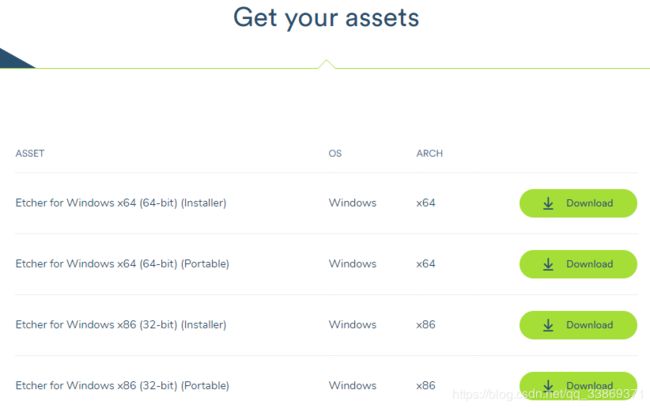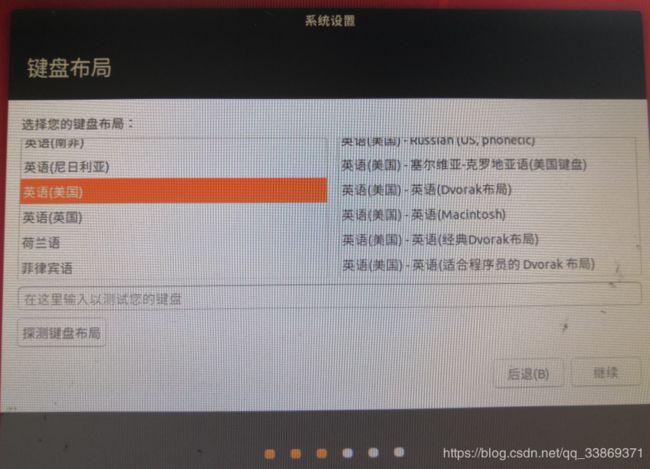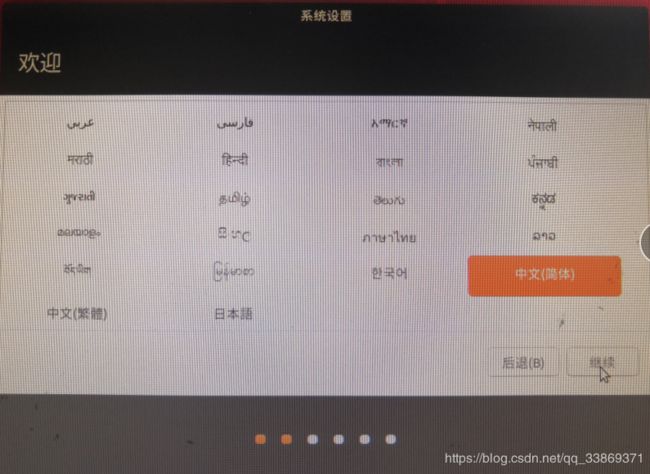Jetson Nano--1--Jetson Nano刷机教程-开机配置及Tensorflow安装详细步
Yolov-1-TX2上用YOLOv3训练自己数据集的流程(VOC2007-TX2-GPU)
Yolov--2--一文全面了解深度学习性能优化加速引擎---TensorRT
Yolov--3--TensorRT中yolov3性能优化加速(基于caffe)
yolov-5-目标检测:YOLOv2算法原理详解
yolov--8--Tensorflow实现YOLO v3
yolov--9--YOLO v3的剪枝优化
yolov--10--目标检测模型的参数评估指标详解、概念解析
yolov--11--YOLO v3的原版训练记录、mAP、AP、recall、precision、time等评价指标计算
yolov--12--YOLOv3的原理深度剖析和关键点讲解
2019-8-18:
在Jetson Nano (TX1/TX2)上使用Anaconda与PyTorch 1.1.0
虚拟环境配置(非常重要!):
https://zhuanlan.zhihu.com/p/64868319
https://devtalk.nvidia.com/default/topic/1049071/jetson-nano/pytorch-for-jetson-nano/
PyTorch v1.1.0、Python 3.6
- wget https://nvidia.box.com/shared/static/j2dn48btaxosqp0zremqqm8pjelriyvs.whl -O torch-1.1.0-cp36-cp36m-linux_aarch64.whl
- pip3 install numpy torch-1.1.0-cp36-cp36m-linux_aarch64.whl
https://blog.csdn.net/beckhans/article/details/91386429
文末有微信群,欢迎小伙伴们加入,一起交流学习玩耍~
当前博主的Nano更新的版本为:Jetpack 4.2, cuda10.0, cudnn7.3.1, opencv3.3.1, TensorRT5.0.6,
系统内核:tegra-ubuntu 4.9.140-tegra aarch64, Linux系统版本:Ubuntu18.04,cmake 3.5.1
更新后为Python3.6.7(还装有Python:2.7.15),pip19.0.3,setuptools-40.8.0 , Numpy1.16.2
Tensorflow1.13.1
内存:4G+硬盘128G(自装的内存卡)
1、Jetson-Nano开箱配置-刷机教程
1.1 官网教程
The NVIDIA® Jetson Nano™ Developer Kit is a small AI computer for makers, learners, and developers. After following along with this brief guide, you’ll be ready to start building practical AI applications, cool AI robots, and more.
- microSD card slot for main storage
- 40-pin expansion header
- Micro-USB port for 5V power input or for data
- Gigabit Ethernet port
- USB 3.0 ports (x4)
- HDMI output port
- DisplayPort connector
- DC Barrel jack for 5V power input
- MIPI CSI camera connector
配件
光有一个开发板还不够,你还需要至少如下配件:
- 能提供电源的电源插座一个
- (必需)TF卡一个,至少16GB,注意一定要至少16GB的,Jetson-nano的os image解压之后就有12G,太小的TF卡根本装不下。
- (必需)USB供电装置,Jetson-nano虽然支持DC5V和micro-usb5V两种供电方式,但是谁家正好有DC5V的接头,反而是USB谁家都有,所以USB是首选供电方式。这里需要注意,虽然官方文档指出,Jetson-nano只需要5V2A的供电设备就可以工作,但是很多人手里的USB充电头可能是三无产品,有虚标的现象,同时,USB线材的质量也会影响供电效果。dwSun用的是小米家的USB充电头,支持快充,标称5V2.5A功率18W,目前看使用没啥问题。USB线则是一个20cm长的短线。
- (选配)usb网卡,因为Jetson-nano有一个RJ45的插口,所以可以直接插网线用,但是多一根线总是看着心烦不是。用树梅派的时候,dwSun注意到,usb网卡偶尔不是很稳定,rpi3代以后的板载wifi也是。倒是在jetson-nano上,开机几天了,usb网卡还算好用,也没出啥问题。
- (选配)网线,这个没啥好说的,随便找一个就行了,5类6类都行。嵌入式设备,网络通信量不至于很大。
有上述配件,就足够jetson-nano的日常使用了。不过初次安装的时候,还需要做一些配置,所以需要一些额外的配件,这里列举如下:
hdmi的显示器和相应的数据线,或者DP接口也可以
usb键鼠
1.2 下载Jetson-nano的OS镜像
Jetson-nano的OS,跟树梅派等一些小型开发板卡一样,都是放在TF卡里面,插到板子上面的。
跟普通PC的安装光盘镜像(ISO)不同,这些嵌入式设备的OS安装镜像一般是一个img文件,直接写入TF卡。
从这里: https://developer.nvidia.com/embedded/dlc/jetson-nano-dev-kit-sd-card-image
下载安装镜像。得到jetson-nano-sd-r32.1-2019-03-18.zip文件,解压后得到jetson-nano-sd-r32.1-2019-03-18.img文件。
文件比较大,zip文件都有5G多,下载真的要点时间。
2、镜像文件写入microSD卡
Nvidia官方推荐使用Etcher将下载的img文件写入TF卡。
Etcher支持Mac,Linux,Win三个平台,鼠标操作,确实值得一试。
https://www.balena.io/etcher/
3、安装和首次启动
Nvidia这次的Nano开发板没有保护壳和支架,很很容易造成静电干扰、击穿以及其他物体短路的情况,Nvidia为了解决这个问题设计了可以伸缩的纸质支架,和包装盒浑然一体,虽然极具创意,但是还不是长久之计。于是乎博主自己设计了一款nano的保护外壳以及风扇。原装纸质支架具体安装以及步骤如下:
- 展开纸架并放入显影套件箱内。
- 将显影套件放在纸架顶部。
- 将microSD卡(系统映像已写入其中)插入Jetson Nano模块底部的插槽中。
- 打开计算机显示器电源并连接它(需要HDMI的显示器)。
- 连接USB键盘和鼠标。
- 连接Micro-USB电源(5V⎓2A)。Jetson Nano Developer Kit将自动开机并启动。
开发人员套件开机后,Micro-USB连接器旁边的绿色LED指示灯将亮起。当你第一次启动时,Jetson Nano Developer Kit将引导你完成一些初始设置,包括:
- 查看并接受NVIDIA Jetson软件EULA
- 选择系统语言,键盘布局和时区
- 创建用户名,密码和计算机名称
- 登录
以上设置完成后你会看到这个屏幕。恭喜你已经完成刷机,开启Nano的畅快设计旅程!
基本情况
1、安装SD卡,128g。
2、镜像自带系统ubuntu18.04,cuda10,cudnn7, opencv
3、需要买一个带有Linux驱动的USB无线网卡
问题
新的板子不出点大小问题是不可能的。
当前的版本是Jetpack4.2
Python里面没有numpy,没有TensorFlow,没有我超爱的keras,自带的桌面共享有bug,自动崩溃
电源要求严格,试了很多原装的5v2a电源,几乎都带不动这块板子。已经是用VNC不插外设的状态了,应该是输出不到2a电流。DC的2A电源可用,需要跳线屏蔽micro usb供电,板子上印刷有注释。
TensorFlow1.13.1的安装
直接用C/C++来做部署无疑是有最高运行效率的,但是开发起来就有点蛋疼,一般的做法是用python直接做模型的开发调试,到最终部署的时候,视需求决定是否用C/C++来部署最终的模型。
所以,如果在Jetson nano上有一个Python版本的深度框架,无疑可以极大的提高开发的效率。
目前,Nvidia官方只给除了Tensorflow在Jetson设备上的安装指南,甚至还提供了一个Nvidia编译版本的Tensorflow可以直接安装,dwSun也是寻寻觅觅了一段时间才发现。
安装相关的依赖库和工具
sudo apt-get install libhdf5-serial-dev hdf5-tools zlib1g-dev zip libjpeg8-dev libhdf5-dev python3-pip
系统里面默认是没有python3-pip的,所以需要自己安装。
pip的配置
默认pip是直接从pypi服务器下载这些库的,但是pypi也是在海外的,所以为了下载更快,这里进行一些简单的配置,使用国内pip源,这里使用的是ali的pip源,配置文件如下:
[global]
trusted-host = mirrors.aliyun.com
index-url = http://mirrors.aliyun.com/pypi/simple
修改配置文件
cd ~
mkdir .pip
nano .pip/pip.conf # 将上述配置内容写入配置文件即可
安装相关的python库
pip3 install -U numpy # 需要编译安装,用时很长,所以单独安装
pip3 install -U h5py # 需要编译安装,用时非常长,我的板子装这个20多分钟才装完
pip3 install -U grpcio absl-py py-cpuinfo psutil portpicker grpcio six mock requests gast h5py astor termcolor
安装过程可能会出现一些错误,如网络错误等,所以需要仔细看一下最终安装的结果,确认安装确实完成了。
安装TensorFlow
pip3 install --pre --extra-index-url https://developer.download.nvidia.com/compute/redist/jp/v42 tensorflow-gpu
这么安装是直接从网站上下载wheel文件的,也可以用下载工具先去
https://developer.download.nvidia.com/compute/redist/jp/v42 法2:下载好,再用pip执行本地安装。(推荐)
这个过程同样很漫长,而且还要装一些额外的东西。
sudo pip install --ignore-installed --upgrade tensorflow_gpu-1.3.0-cp36-cp36m-linux_x86_64.whlInstalling collected packages: six, setuptools, protobuf, numpy, h5py, keras-applications, absl-py, markdown, werkzeug, wheel, grpcio, tensorboard, keras-preprocessing, gast, pbr, mock, tensorflow-estimator, astor, termcolor, tensorflow-gpu
Successfully installed absl-py-0.7.1 astor-0.7.1 gast-0.2.2 grpcio-1.20.0 h5py-2.9.0 keras-applications-1.0.7 keras-preprocessing-1.0.9 markdown-3.1 mock-2.0.0 numpy-1.16.2 pbr-5.1.3 protobuf-3.7.1 setuptools-41.0.0 six-1.12.0 tensorboard-1.13.1 tensorflow-estimator-1.13.0 tensorflow-gpu-1.13.1+nv19.4 termcolor-1.1.0 werkzeug-0.15.2 wheel-0.33.1
qhy@qhy-desktop:~/software-1$ python
Python 3.6.7 (default, Oct 22 2018, 11:32:17)
[GCC 8.2.0] on linux
Type "help", "copyright", "credits" or "license" for more information.
>>> import tensorflow as
as ascii( assert
>>> import tensorflow as tf
>>> tf._version_
Traceback (most recent call last):
File "", line 1, in
AttributeError: module 'tensorflow' has no attribute '_version_'
>>> tf.__version__
'1.13.1'
安装keras
先安装libhdf5-dev、python-h5py,之后再安装keras
sudo apt-get install libhdf5-dev
sudo apt-get install python-h5py
sudo pip3 install keras
2、交流讨论
微信交流群:小伙伴们,欢迎加入下面群一起交流玩耍~
欢迎邀请其他小伙伴进群哦~~
参考:
https://blog.csdn.net/dvd_sun/article/details/88975005
https://blog.csdn.net/dvd_sun/article/details/88975005#commentBox